Conexão do cliente HTTP SMS
Esta página demonstra como configurar uma conexão de cliente HTTP SMS no Ozeki 10 SMS Gateway. O guia mostra todos os passos que você deve seguir para criar a conexão, como configurá-la e, mais importante, como você pode enviar SMS usando esta conexão. O guia em si não requer nenhum conhecimento específico, você pode facilmente completá-lo apenas seguindo os passos e não leva mais de dez minutos para concluir com sucesso o guia. Então, vamos começar agora mesmo!
O que é HTTP?HTTP é um protocolo, a base de qualquer troca de dados na rede global. Ele usa um protocolo cliente-servidor, onde o cliente e o servidor se comunicam entre si trocando mensagens individuais.
O que é um SMS?SMS significa 'Serviço de Mensagens Curtas'. Ele é usado para enviar mensagens de texto para telefones móveis. Foi originalmente criado para telefones que usam comunicação GSM, mas agora todos os principais sistemas de telefonia celular o suportam.
Como enviar SMS com a conexão do cliente HTTP SMSPara enviar SMS com a conexão do cliente HTTP SMS:
- Acesse 'https://localhost:9515'
- Selecione o aplicativo SMS Gateway
- Clique em 'Adicionar nova conexão...'
- Selecione a conexão do cliente HTTP
- Configure a conexão do cliente HTTP
- Ative o encaminhamento de SMS para a conexão
- Envie uma mensagem de teste
- Verifique o Evento para ver se a conexão está funcionando
Este diagrama de arquitetura mostra como o sistema funciona. Ele consiste em 3 partes: um computador, um provedor de serviço HTTP SMS e dispositivos móveis destinatários. Seu computador envia informações contendo sua mensagem para um servidor usando um cliente HTTP SMS através do Ozeki SMS Gateway. Este servidor HTTP SMS então envia a mensagem de texto para os destinatários configurados. (Figura 1)
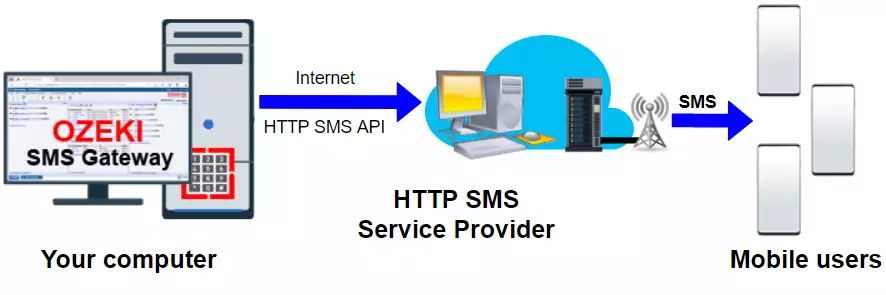
Neste breve vídeo, você aprenderá como configurar um cliente HTTP SMS no Ozeki SMS Gateway, bem como usá-lo para enviar mensagens de texto. Primeiro, configuramos e instalamos uma nova conexão de cliente HTTP SMS. Depois, usamos essa conexão para enviar SMS para um número de telefone. Também podemos monitorar nossas ações usando o log de eventos, para ver se a mensagem foi enviada com sucesso.
Passo 1 - Criar uma nova conexão
O primeiro passo que você deve cumprir é conectar-se ao provedor de serviço HTTP. Para isso, você precisa criar a conexão do cliente HTTP. Então, abra o SMS Gateway no seu navegador digitando 'https://localhost:9515' e pressione Enter. Em seguida, abra o aplicativo SMS Gateway a partir do desktop Ozeki. Ao fazer isso, o menu principal do SMS Gateway aparece, como você pode ver na Figura 2. Neste momento, clique em 'Adicionar nova conexão...' para criar uma nova conexão.
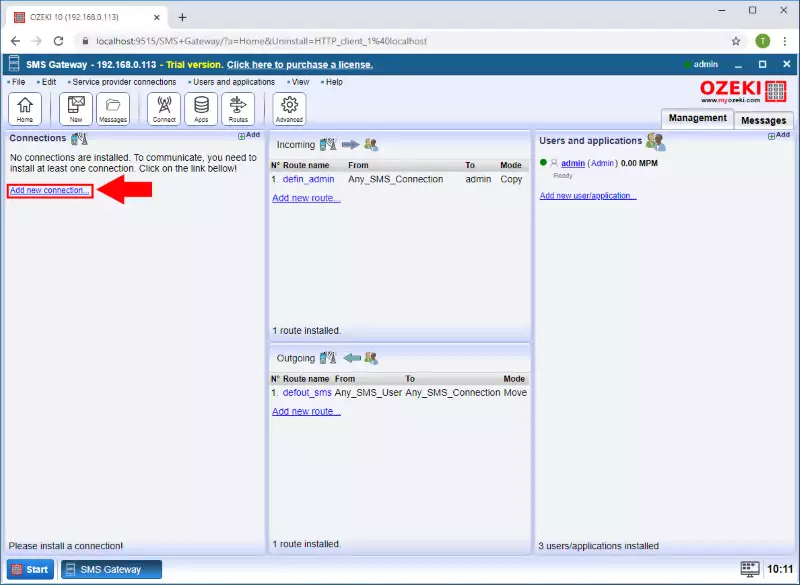
O próximo menu contém todas as conexões que podem ser criadas no SMS Gateway. Cada uma dessas conexões possui uma breve descrição para informar em qual caso você precisa usá-las. Nesta lista, você precisa encontrar a conexão do cliente HTTP e, como a Figura 3 mostra, clique no botão 'Instalar' para criá-la.
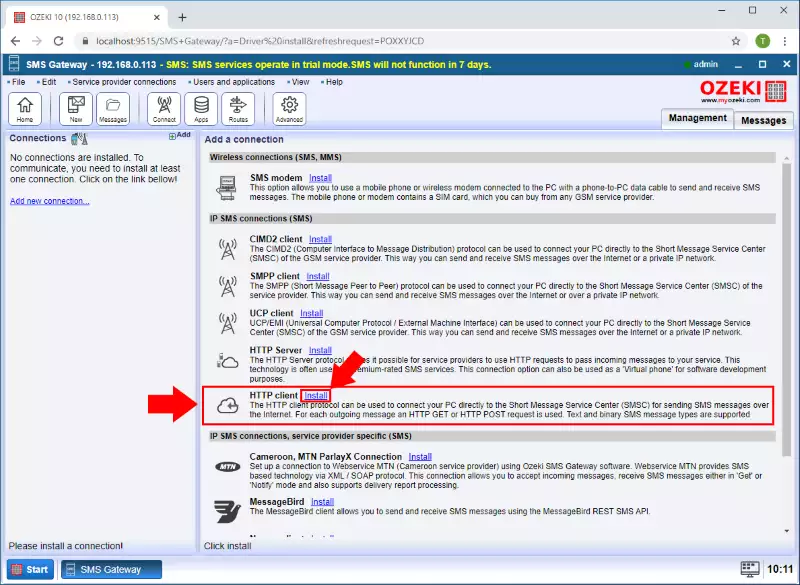
No menu de configuração, você precisa especificar alguns detalhes para a conexão. Primeiro, dê um nome para a conexão ou você pode deixar o nome padrão se desejar. Em seguida, como a Figura 4 demonstra, especifique um número de telefone para a conexão do cliente HTTP. Este número de telefone será usado para identificar a conexão se ela enviar ou receber uma mensagem SMS.
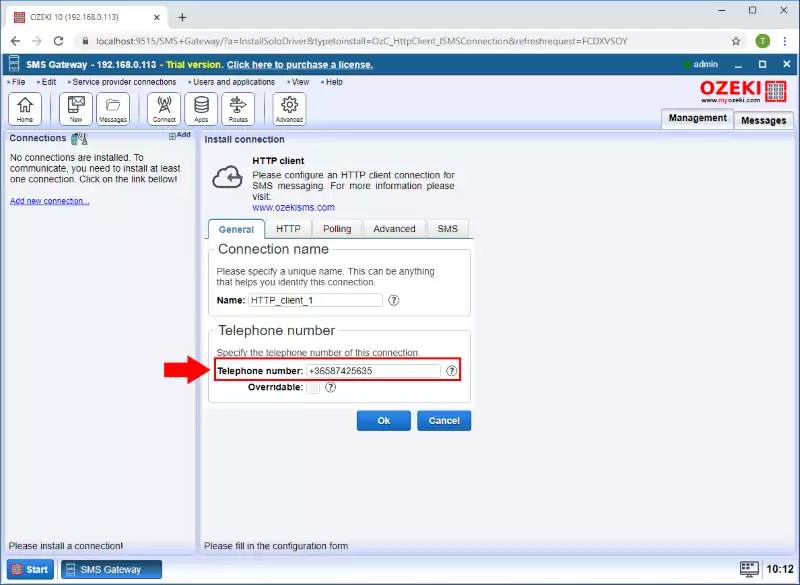
No último passo de configuração, você precisa ativar o encaminhamento de SMS para essa conexão. Para fazer isso, selecione a guia HTTP no menu de configuração. Aqui, no primeiro passo, marque a opção 'Ativar encaminhamento de SMS', como a Figura 5 mostra. Em seguida, você pode configurar a URL HTTP que será chamada para enviar as mensagens SMS. Se você terminou todas as configurações, basta clicar em OK para criar a conexão do cliente HTTP.
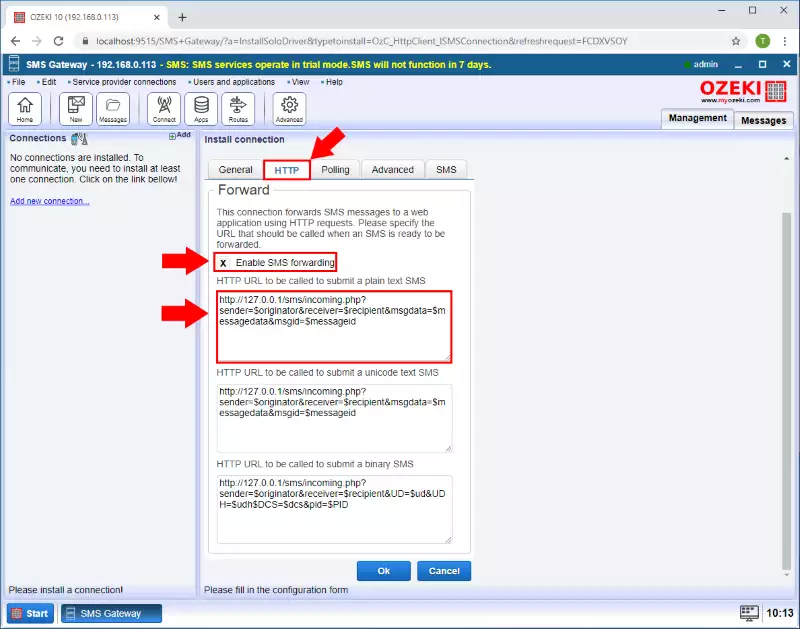
Passo 5 - Verifique o menu Eventos da conexão
Agora, sua conexão de cliente HTTP está criada e pronta para uso. Para verificar isso, você pode ir ao menu Eventos da conexão. Neste menu, você poderá ver todos os eventos que ocorreram com a conexão. A Figura 6 mostra o evento que informa que a conexão foi inicializada com sucesso e está pronta para uso.
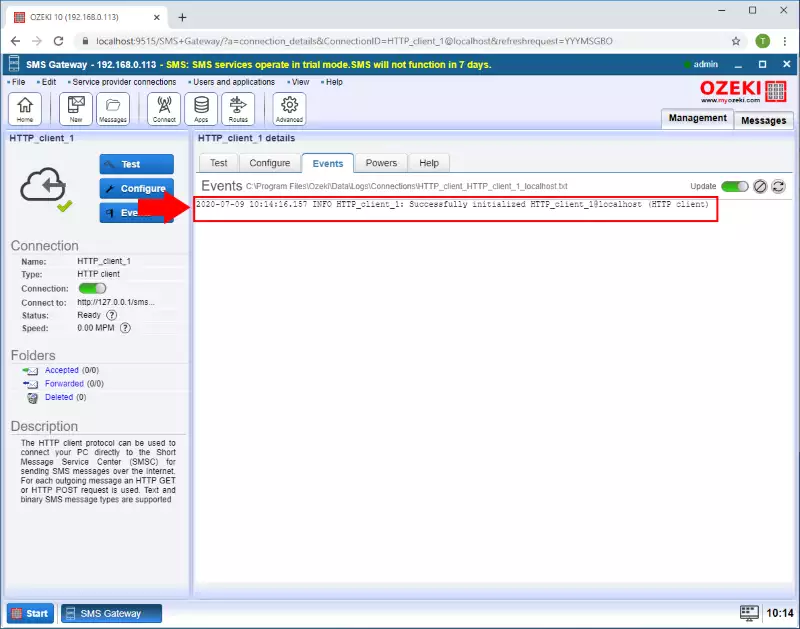
A conexão do cliente HTTP é capaz de enviar e receber mensagens SMS. Para testar a conexão, você pode simplesmente enviar uma mensagem usando a conexão. Para isso, vá para o menu da conexão e selecione a aba 'Teste'. Aqui você pode compor uma nova mensagem. Assim, como você pode ver na Figura 7, defina um destinatário e o texto da mensagem. Se você tiver feito isso, basta clicar em 'Enviar' para enviar a mensagem.
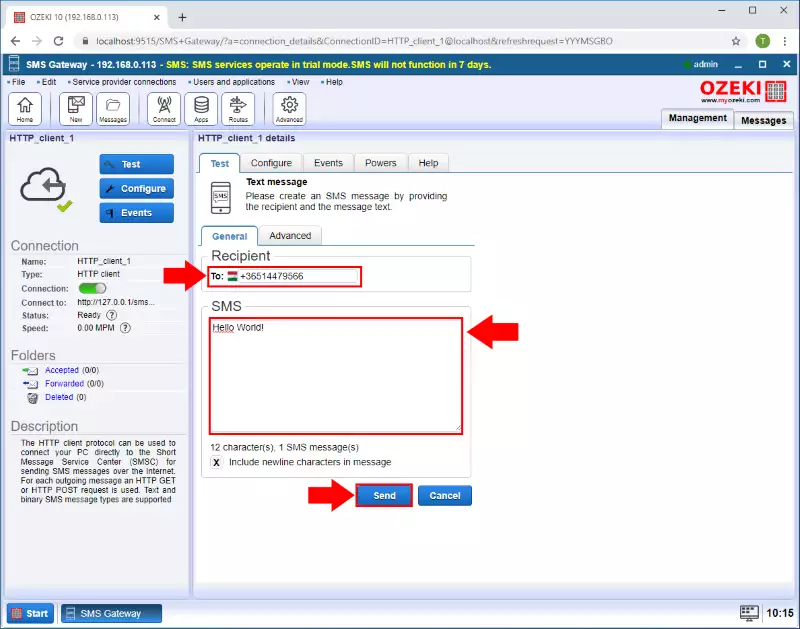
Assim que você enviar a mensagem, a conexão fornecerá feedback sobre se a entrega da mensagem foi bem-sucedida ou não. A Figura 8 demonstra abaixo que, se a conexão estiver funcionando e for capaz de enviar mensagens, ela exibirá isso com uma mensagem de evento.
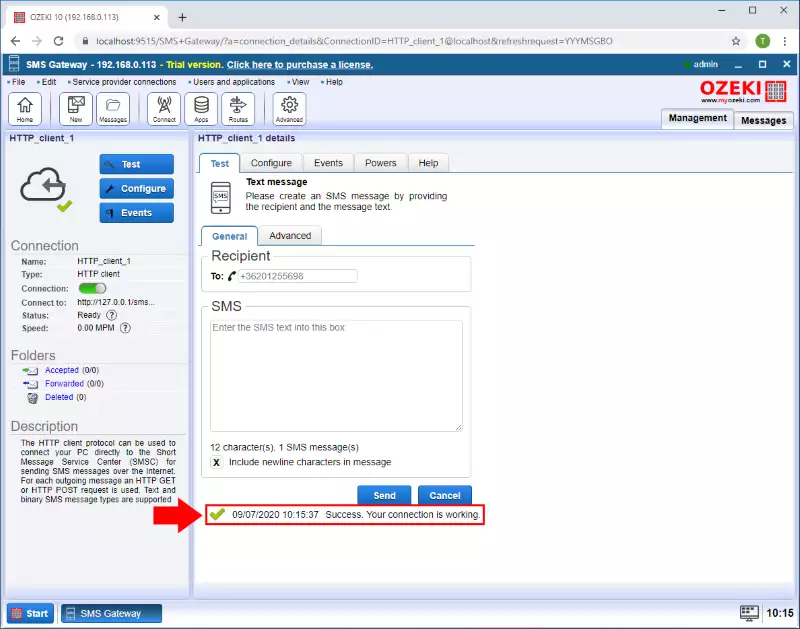
No guia acima, mostramos como configurar e usar a conexão de cliente HTTP SMS com o Ozeki SMS Gateway. Se você estiver interessado em enviar SMS a partir de computadores, esta solução pode ser muito útil. A Ozeki tem experiência em tecnologias SMS e o Ozeki SMS Gateway é um aplicativo com a capacidade de enviar SMS usando diferentes protocolos, dando a você a oportunidade de escolher entre eles com base em suas necessidades. O Ozeki SMS Gateway também oferece excelentes capacidades de registro, para que os erros possam ser rastreados de forma fácil e rápida.
Como você terminou este artigo, agora tem o conhecimento para enviar mensagens com o cliente HTTP SMS. Esta tecnologia pode ser usada para alcançar clientes móveis a partir do seu computador, tornando o compartilhamento de informações mais rápido.
Amplie seu conhecimento e continue lendo nas páginas de tutoriais da Ozeki, onde você encontra artigos sobre tópicos semelhantes, como modem SMS.
Agora, certifique-se de baixar o Ozeki SMS Gateway e comece a trabalhar!
